Beaucoup de choses ont été réorganisées dans Windows 8. Une différence très importante et très perceptible dans Windows 8 est la suppression de l’Orbe de démarrage de bureau. Même si dans l’aperçu des développeurs, l’orbite de départ se trouvait dans le coin inférieur gauche de l’écran, Microsoft l’a complètement supprimé de l’aperçu du consommateur. Une caractéristique très importante liée à UI du système inclus dans Windows 8 est la barre des icônes. Nous verrons comment accéder à la barre des icônes et aux fonctionnalités qu’elle offre.
Aujourd'hui, avec la sortie de Microsoft Windows 8Release Preview, nous vous proposons une couverture complète de toutes les nouvelles fonctionnalités du dernier système d’exploitation de Microsoft. Ce message fait partie de notre semaine Windows 8. Pour en savoir plus, consultez notre couverture complète de Windows 8 Consumer Preview.

Comme la liste de commutateurs apparaît à gauche de l'écran, déplacer le curseur dans le coin supérieur ou inférieur droit de l'écran de votre ordinateur affiche la barre des icônes. On peut également y accéder en utilisant le Win + C touche de raccourci. Il s’agit d’une barre large avec 5 boutons au total; Rechercher, partager, démarrer, appareils et Paramètres. Alors que les boutons apparaissent du côté droit, un panneau de notification apparaît du côté gauche, affichant l’heure actuelle, le jour, la date, la connexion Internet et l’état de la batterie.
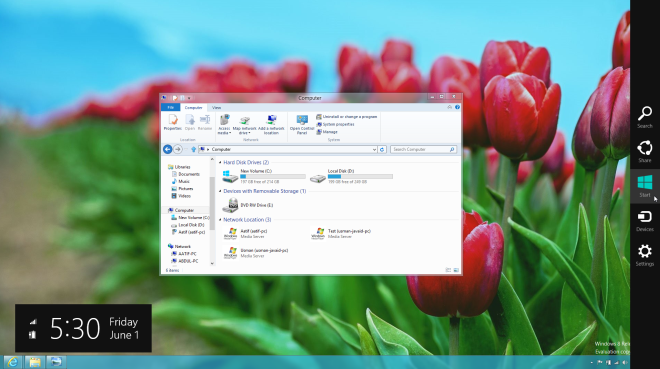
Peu importe où vous vous trouvez dans le système, cesles options universelles sont toujours accessibles. La fonction de recherche peut être utilisée pour rechercher n'importe quoi sur votre ordinateur à partir de n'importe quelle application dans les paramètres. Ouvrez simplement l'application Recherche et commencez à taper pour rechercher n'importe quel élément requis. Le bouton Partager vous permet d'afficher les options de partage pour l'application en cours d'exécution. En cliquant sur le bouton Démarrer, vous accédez à l'écran de démarrage, Périphérique vous permet d'accéder aux paramètres des périphériques connectés à votre ordinateur et de les modifier, tandis que Paramètres vous permet d'accéder à 6 préférences système de base avec une option permettant d'accéder à plus de paramètres du PC. Les six paramètres de base sont WiFi, Audio, Luminosité, Notifications, Alimentation et Langue.
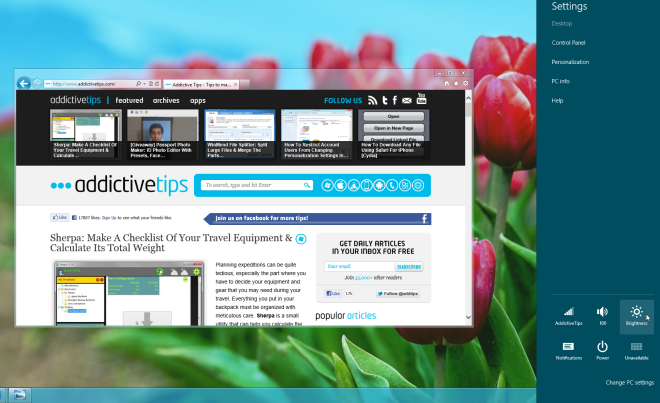
Sensible au contexte Barre de charmes
La barre de charmes est une contextuelle, quisignifie qu'il affiche les paramètres et les options liés à l'application actuelle. Par exemple, lorsque vous accédez à la barre des icônes à partir de l'écran de démarrage, cela vous permet de définir le type de mosaïque que vous souhaitez afficher sur l'écran de démarrage.
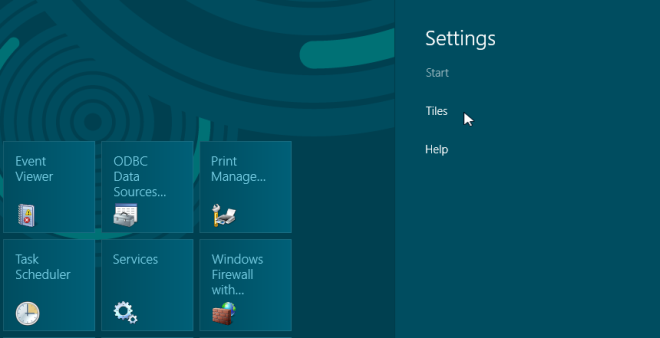
En cliquant sur Mosaïques dans la barre des paramètres, vous pouvez activer ou désactiver l’affichage des outils d’administration et effacer les informations personnelles des mosaïques.
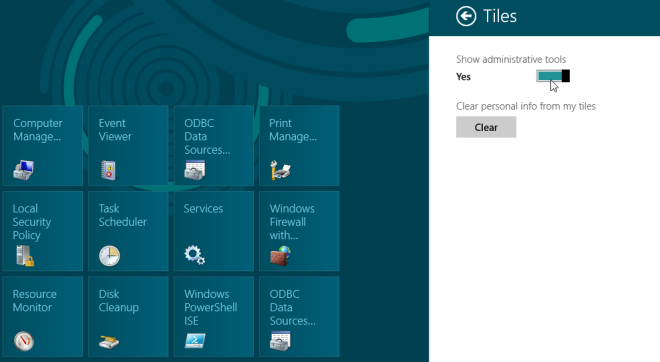
De même, il vous offre des options spécifiques aux applications de métro. Par exemple, l’application de métro Metro par défaut vous permet d’afficher les comptes existants et d’ajouter des nouveau compte, et ensemble Autorisations liées aux applications de messagerie telles que la confidentialité, les notifications et le message d'état de l'écran de verrouillage.
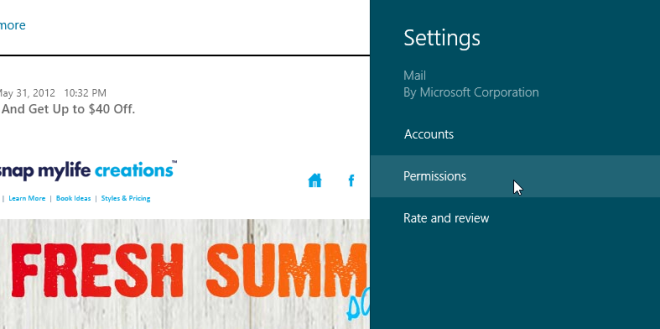
L'importance de la barre des icônes est facilement comparable à celle de l'écran de démarrage. Il s’agit essentiellement du nouveau menu Démarrer de Windows 8.
C’est à peu près tout pour Windows 8 Charms Bar. Restez à l'écoute pour plus de couverture de Windows 8.












commentaires